Rotiranje slika u MS Wordu
Nije uvijek crtež umetnut u Microsoft Word dokument može ostati nepromijenjen. Ponekad je potrebno urediti, a ponekad - samo se izmjenjivati. I u ovom ćemo članku govoriti o tome kako rotirati sliku u Rijeci u bilo kojem smjeru i iz bilo kojeg kuta.
Pouka: Kako rotirati tekst u programu Word
Ako još niste stavili sliku u dokument ili ne znate kako to učiniti, koristite naše upute:
Pouka: Kako umetnuti sliku u Word
1. Dvaput kliknite na dodanu sliku kako biste otvorili glavnu karticu "Rad s fotografijama" , a uz to potrebnu karticu "Format" .
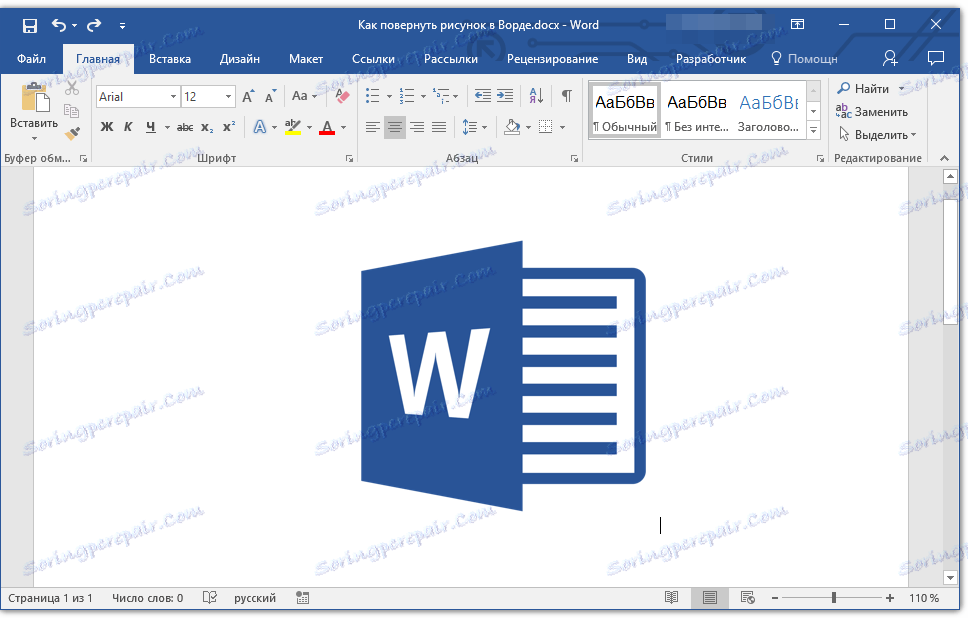
Napomena: Klikom na sliku također čini područje u kojem je vidljiva.
2. Na kartici "Format" grupe "Rasporedi" kliknite gumb "Zakreni objekt" .

3. U padajućem izborniku odaberite kut ili smjer kojem želite rotirati sliku.
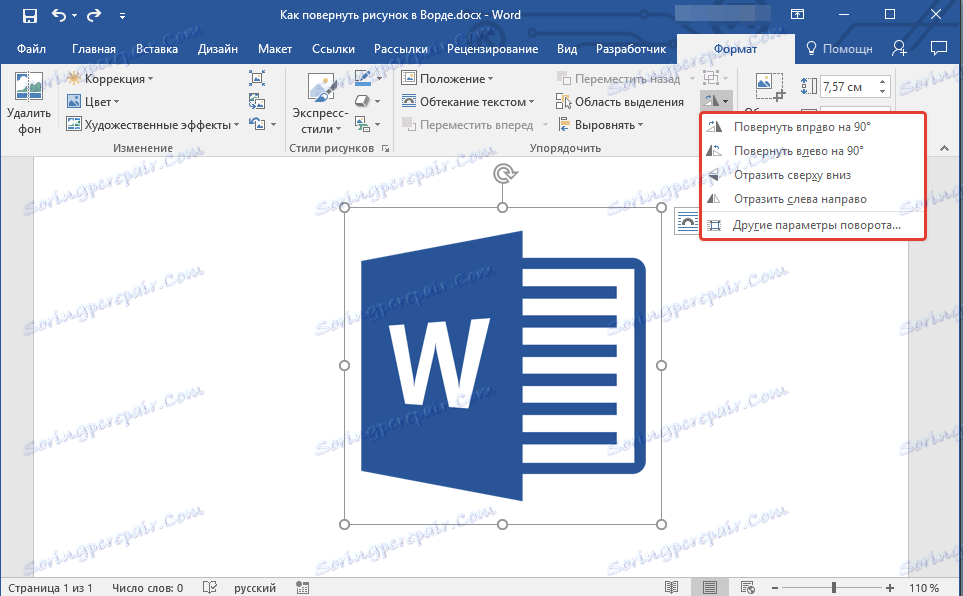
Ako standardne vrijednosti dostupne u izborniku skretanja ne odgovaraju vašem izboru, odaberite "Ostali parametri rotacije" .
U prikazanom prozoru navedite točne vrijednosti za zakretanje objekta.
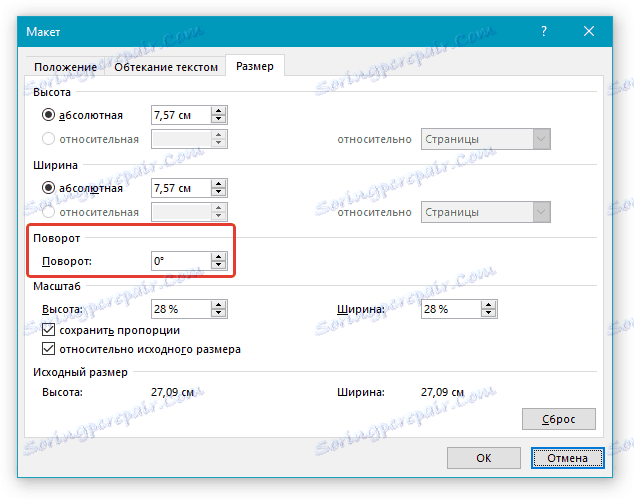
4. Slika će se zakrenuti u određenom smjeru pod kutom koji ste odabrali ili odredili.
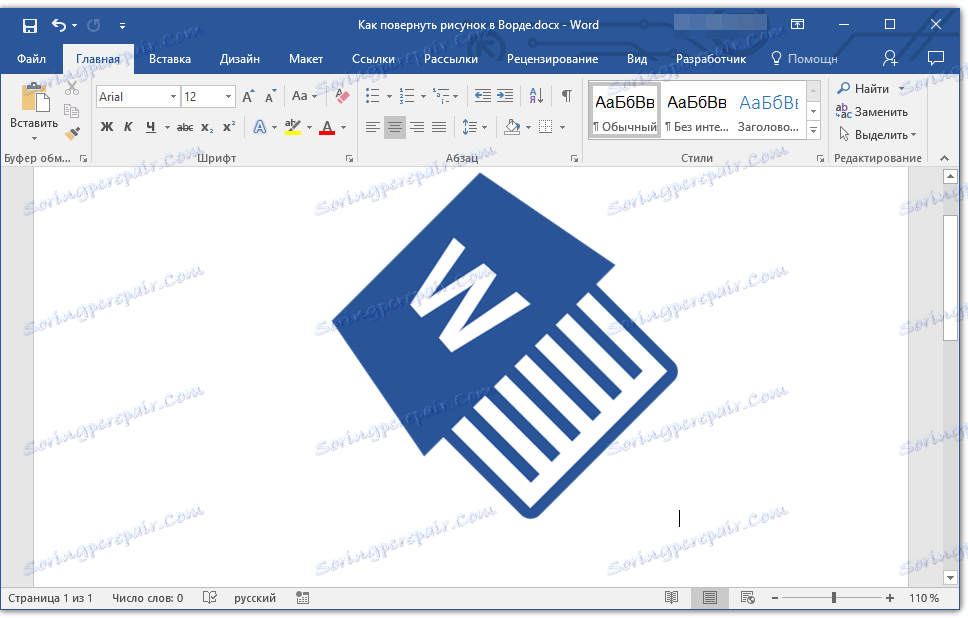
Pouka: Kako grupirati oblike u programu Word
Rotirajte sliku u proizvoljnom smjeru
Ako vam točni kutovi za rotaciju slike ne odgovaraju, možete ga rotirati u proizvoljnom smjeru.
1. Kliknite sliku da biste prikazali područje na kojem se nalazi.
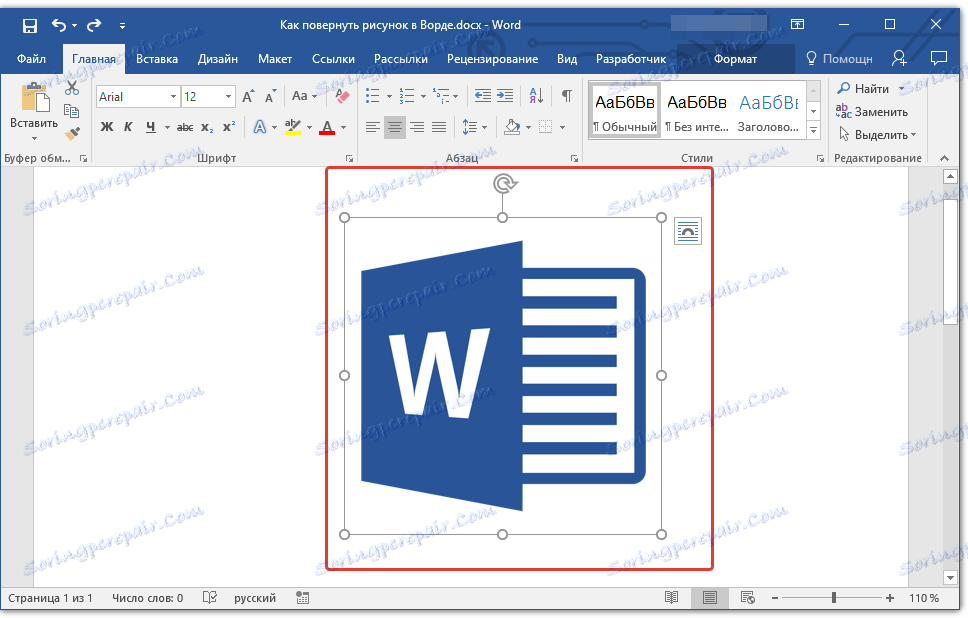
2. Pritisnite lijevu tipku miša na kružnoj strelici koja se nalazi na vrhu. Počni okretanje crteža u željenom smjeru, pod kutom koji želite.
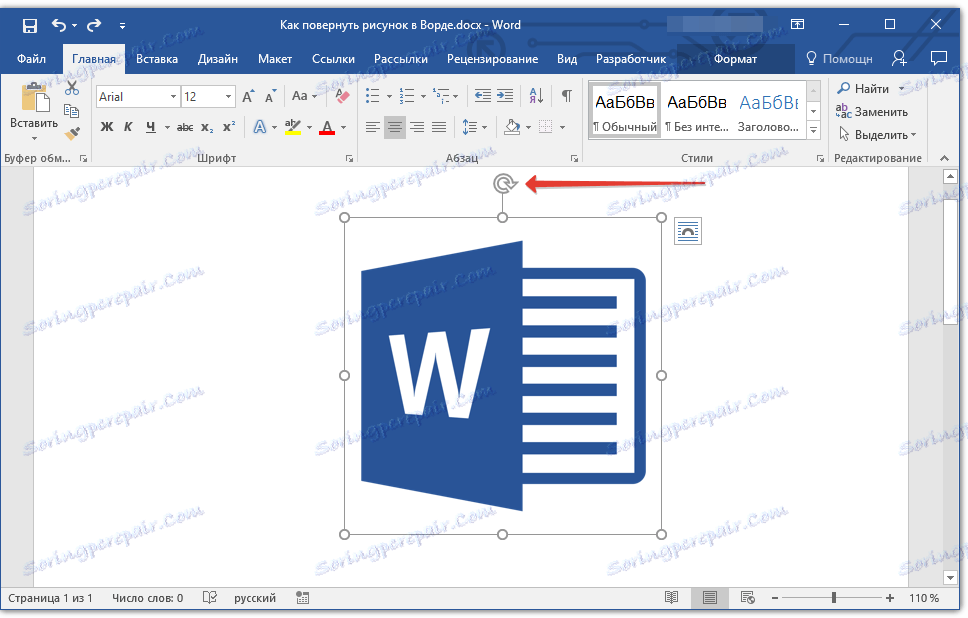
3. Nakon što otpustite lijevu tipku miša - slika će se rotirati.
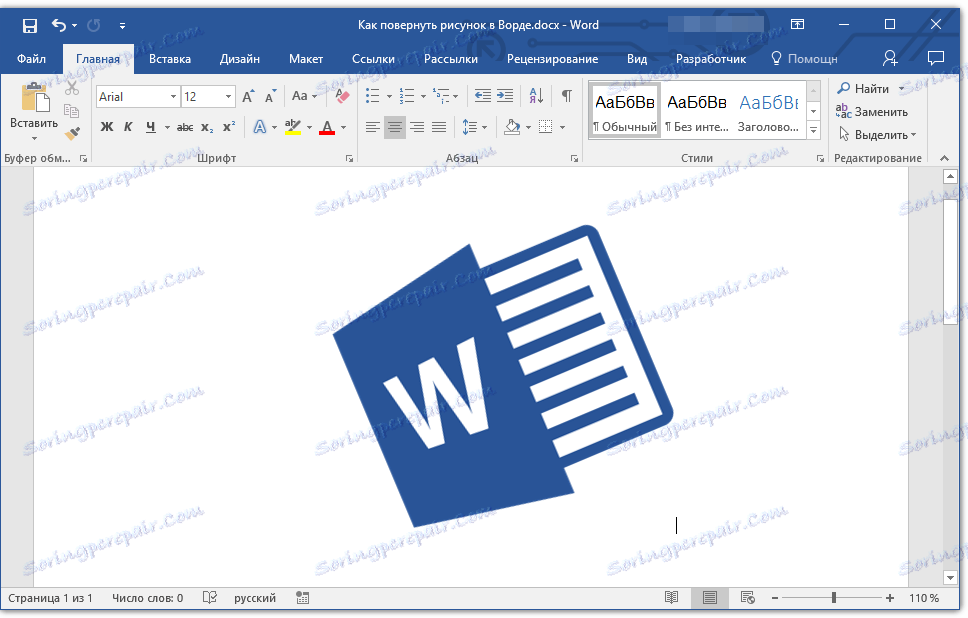
Pouka: Kako napraviti sliku zamotanu u Riječi
Ako ne želite samo rotirati sliku, već promijeniti i veličinu, obrezivanje, tekst preklapanja ili kombinirati s drugom slikom, koristite naše upute:
Lekcije o radu s MS Wordom:
Kako izrezati sliku
Kako staviti sliku na sliku
Kako dodati tekst sliku
To je sve, zapravo, sada znate kako okrenuti sliku u Riječi. Preporučujemo da proučite druge alate koji se nalaze na kartici "Format", možda ćete pronaći nešto drugo korisno za rad s grafičkim datotekama i drugim objektima.